仅当节点处于直接或间接连接状态时,载荷才能从一个单元传递到相邻单元。通常,一个部件中的单元会直接通过重合节点连接到相邻部件(当网格匹配时)。对于带有非匹配网格的线性分析模型,您可以使用“智能粘合”连接部件和表面。或者,您可以使用 Nastran 求解器运行支持的分析类型,而不需要任何分析或接触类型的匹配网格。
模型中不同部件的连接方式取决于浏览器(树视图)中的“接触”标题。如果不同部件的两个表面发生接触,则它们会基于默认接触类型连接在一起,除非创建了特定的接触对并将其定义为不同的接触类型。有关可用的接触类型和网格要求的说明,请参见接触类型页面。
生成接触对
如果默认接触类型不适合部件或表面对,则需要创建显式接触对并将其指定给合适的接触类型。
自动接触对:
处理 CAD 模型时,可以选择要界面自动创建模型中的所有接触对的列表,还是手动创建接触对。此选项将通过
 “选项”
“选项” “CAD 输入”选项卡设置;“整体 CAD 输入选项”按钮,然后相应地设置“自动创建接触对”选项。
“CAD 输入”选项卡设置;“整体 CAD 输入选项”按钮,然后相应地设置“自动创建接触对”选项。
- “自动创建接触对”已激活。在界面中打开 CAD 模型后,物理接触的表面(零间隙)将在浏览器的“接触”分支中列出。各接触对的接触类型为“默认”以使它们符合“接触(默认:)”的设置。若要设置在特定表面之间使用的某些接触参数,请在浏览器中选择接触对,单击鼠标右键,然后选择新的接触类型。
- “自动创建接触对”未激活。在界面中打开 CAD 模型后,不会消耗检测所有物理接触的表面所需的时间。可以手动选择要接触的部件或表面,如下所述。
添加其他接触对:
无论接触对是否为自动创建的,都可以创建其他接触对。如果用户希望两个部件接触(而不是部件上的各个表面接触),或两个表面最初未接触,或由于原始条目已被删除,则可能需要此项。此外,必须手动指定手动创建的模型中的接触对。
有两种方法可用于创建其他接触对:
- 一次创建一个接触对。此方法适用于 CAD 模型和手动创建的模型。首先,在浏览器中选择两个表面、两个部件或一个表面和一个部件。选定后,在其中一个表面或部件的标题上单击鼠标右键,然后选择“接触”命令。选择适合此接触对的接触类型。此时将在浏览器中的“接触”标题下为此接触对创建新标题。或者,可以在显示区域中选择部件和表面,然后单击鼠标右键并选择“接触”。通常,实体的选择顺序无关紧要,重要的是控制浏览器中的列表顺序。对于非线性分析中的面对面接触,如果将“接触类型”定义为“点对面”,则顺序可能很重要。(有关非线性分析中表面接触的详细信息,请参见面对面接触页。)
- 一次创建多个接触对。此方法仅适用于基于 CAD 的模型。首先,在浏览器或显示区域中选择两个或多个部件。然后,单击鼠标右键并选择“接触”
 “在部件之间创建接触”。接触对针对最初相互接触的选定部件中的任何表面对进行创建。每个自动生成的接触对将在浏览器的“接触”分支中列出。然后,可以单独更改每个接触对的接触类型,方法是在浏览器的条目上单击鼠标右键,并选择所需类型。
“在部件之间创建接触”。接触对针对最初相互接触的选定部件中的任何表面对进行创建。每个自动生成的接触对将在浏览器的“接触”分支中列出。然后,可以单独更改每个接触对的接触类型,方法是在浏览器的条目上单击鼠标右键,并选择所需类型。
不支持同一部件的不同表面之间发生接触,但非线性应力分析中的面对面接触除外。(用户界面不阻止您在线性分析中同一部件的两个表面之间定义接触。但是,处理器将忽略接触对。)
排序接触对:
将接触对添加到模型后,它们会以创建的顺序列在浏览器的“接触”分支中。每当重新打开模型时,都将对接触对进行排序。有三种不同类型的接触条目:
- 部件 A 表面 B 与部件 C 表面 D(在浏览器中作为“接触类型 <A/B 与 C/D>”列出)
- 部件 A 与部件 C 表面 D(在浏览器中作为“接触类型 <A 与 C/D>”列出)
- 部件 A 与部件 C(在浏览器中作为“接触类型 <A 与 C>”列出)
浏览器中的接触对标题将指定的接触类型(“粘合”、“焊接”、“自由/无接触”或“表面接触”)列在“接触类型”占位符所在的位置中,如前面的示例所示。
接触列表的排序顺序为 A、C、B 和 D(升序)。接触对的颜色:
自动创建的接触对(或低于版本 23 时)在浏览器中使用黑色文本显示。用户显式创建的接触对在浏览器中使用蓝色文本显示。
 “可见性”
“可见性” “显示所有表面”,恢复隐藏的部件和表面的可见性。
“显示所有表面”,恢复隐藏的部件和表面的可见性。
或者,若要查看未着色的模型,请使用“视图” “外观”
“外观” “视觉样式”
“视觉样式” “边”或“视图”
“边”或“视图” “外观”
“外观” “视觉样式”
“视觉样式” “网格”。如果模型的颜色使得用户难以看到亮显内容,请使用“视图”
“网格”。如果模型的颜色使得用户难以看到亮显内容,请使用“视图” “外观”
“外观” “着色依据”
“着色依据” “部件”或“视图”
“部件”或“视图” “外观”
“外观” “着色依据”
“着色依据” “表面”来更改显示。此外,还可以通过“工具”
“表面”来更改显示。此外,还可以通过“工具” “选项”
“选项” “应用程序选项”对话框下的“设置”选项卡设置亮显颜色。
“应用程序选项”对话框下的“设置”选项卡设置亮显颜色。
假设三个不同的部件之间存在表面接触,而且这些部件的材料不同所产生的静摩擦系数也不会不同。用户必须创建两个接触对,并为每个接触对指定唯一静摩擦系数。既不能将默认接触类型设置为“表面”,也不能设置两个不同的摩擦系数。
再举一例,假设模型中彼此交互的两个不同部件中有 50 个表面。如果不同的接触对具有不同的接触类型或不同的接触设置,那么选择条目和定义或更改每对的接触类型可能是最佳方法。但是,如果仅 2 对表面互相表面接触,而其余 48 对表面均视为粘合接触,则应将整个模型的默认设置设置为“粘合”。然后,您可以选择其他两个表面对,并创建两个“表面”接触对。重点是尽可能减少必须定义的接触对数。指定模型中最普遍的默认接触类型。
接触对(在浏览器中列出)的顺序会影响模型
如果创建了完全相同的接触对(即,存在重复的接触对定义),将仅使用浏览器中的第一个条目。后续条目将被忽略。如果在同一面上定义部件到部件和部件/表面条目,则部件/表面条目将控制该接触对的接触类型,其他接触的表面将遵循该部件设置。有关示例,请参见图 1。请注意,接触对的顺序可能会随着它们最初创建的顺序的变化而有所变化。如前所述,再次打开模型时,将对接触对进行排序。(请参见上面的“排序接触对”。)
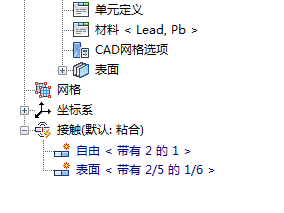
|
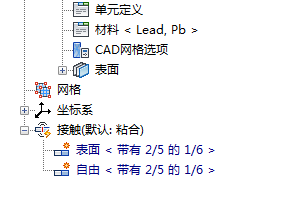
|
| (a) 定义了相同的部件/表面接触。由于首先列出的是自由接触,因此其为采用的结果。 | (b) 定义了相同的部件/表面接触。由于首先列出的是表面接触,因此其为采用的结果。 |
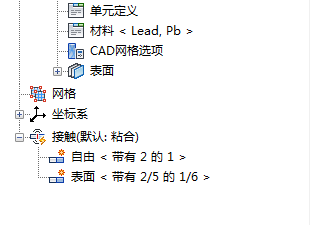
|
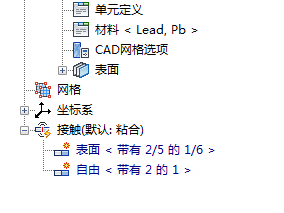
|
| (c) 部件 1 表面 6 和部件 2 表面 5(1/6 与 2/5)之间的接触是更详细的较小区域,因此该面将采用表面接触。部件 1 和 2(1 与 2)之间的所有其他接触将采用自由接触。 |
(d) 与示例 (c) 中的接触对相同,但顺序相反。由于这两个条目不完全相同,因此结果与 (c) 相同:部件 1 表面 6 与部件 2 表面 5 之间采用表面接触,部件 1 和 2 之间的所有其他面接触均采用自由接触。 |